Ultimate DVD y video solución que te permite convierten videos y DVDs caseros a vídeo para uso personal en cualquier formato 30 X más rápido que antes; quemar videos a DVD.
Wondershare Video Converter Ultimate permite a sus clientes ajustar la saturación del vídeo deseado rápidamente. Por favor siga los siguientes pasos para ajustar la saturación de un archivo de vídeo:
El primer paso es poner en marcha el Wondershare Video Converter Ultimate. Puede hacer doble clic en el icono para lanzar el software inmediatamente.

Una vez que se ha puesto en marcha el software, el siguiente paso es cargar el archivo de vídeo deseado para ser editado en Wondershare Video Converter Ultimate. El software permite dos formas principales de carga de los archivos de vídeo. El primer método consiste en arrastrar el archivo de vídeo deseado en la interfaz. El segundo método requiere que haga clic en el botón "Agregar archivos". Haciendo clic en este botón se abrirá el explorador de archivos para usted desde donde se puede navegar a la ruta donde está almacenado el video.

Una vez que se carga correctamente el archivo de vídeo en Wondershare Video Converter Ultimate, el siguiente paso es empezar a editarlo. Haga clic en el botón Editar de la derecha del vídeo y se abrirá un pop-up ventana cargado con un número de características de edición de vídeo.

El pop-up ventana de edición, seleccione la pestaña "Efecto". Esta ficha contiene una serie de opciones de edición como saturación, brillo y plantillas.
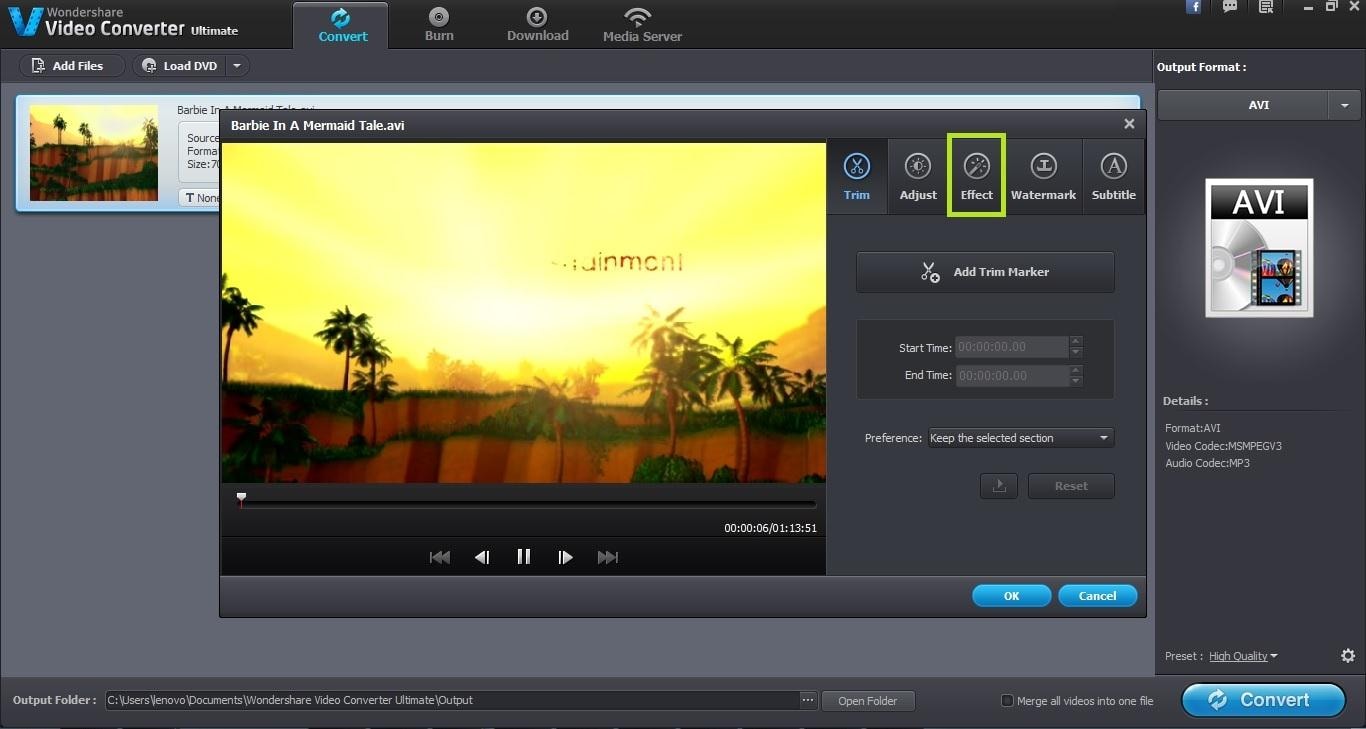
Para ajustar la saturación de archivo de vídeo cargado, arrastre la barra de desplazamiento de saturación a la izquierda o la derecha. Guardar ajuste la saturación hasta que estés satisfecho con el resultado. Haga clic en el botón 'Aceptar' para guardar los cambios.
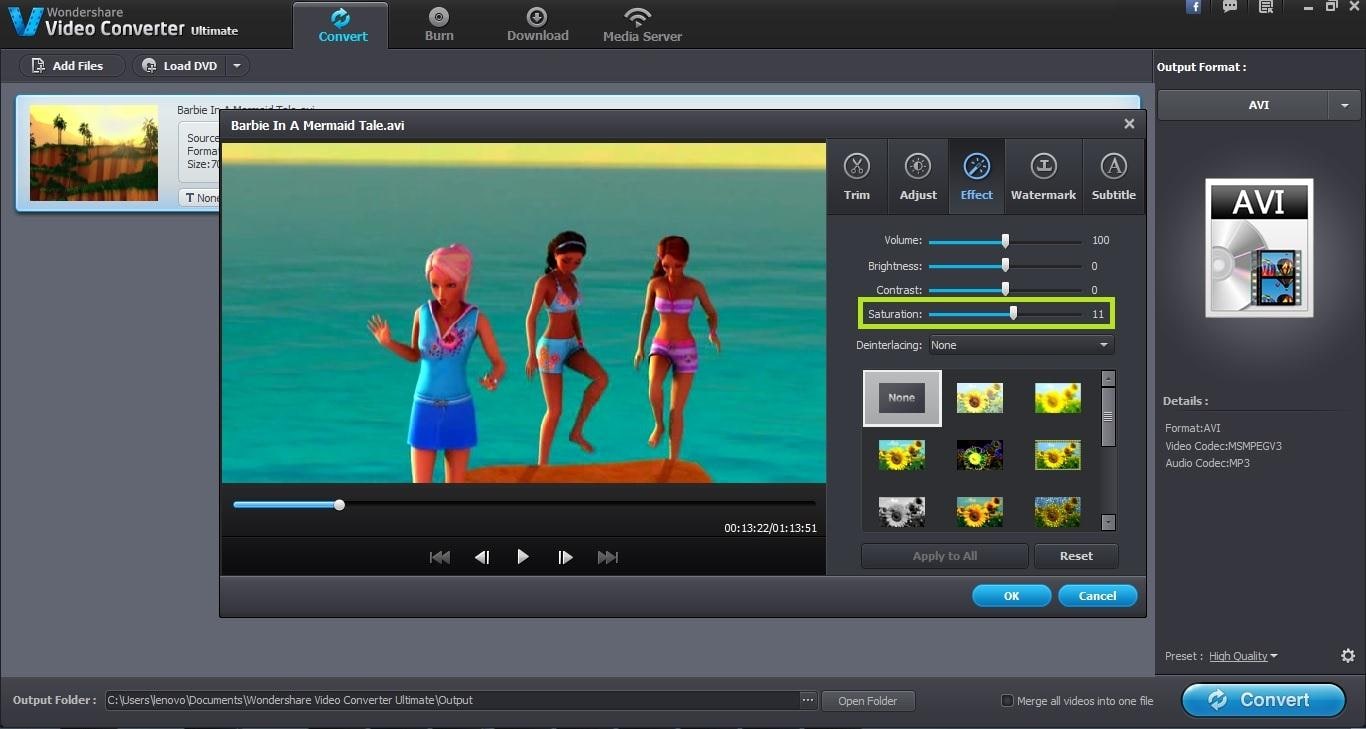
El siguiente paso es elegir el formato de salida para el archivo de vídeo que se está editando. Usted puede elegir fácilmente el formato de salida de la pestaña "Formato de salida" en el panel derecho. Todos los formatos de archivo compatibles están disponibles fácilmente aquí.

Especificar la carpeta de salida para el archivo de vídeo resultante. De forma predeterminada, los archivos resultantes se almacenan en la carpeta Wondershare Video Converter Ultimate. Sin embargo puede cambiar esta carpeta de destino según su requisito.

Una vez haya realizado todos los ajustes adecuados, el paso final es empezar el proceso de conversión. Puede iniciar el proceso de conversión al hacer clic en el botón "Convertir" en la esquina inferior derecha de la pantalla.

